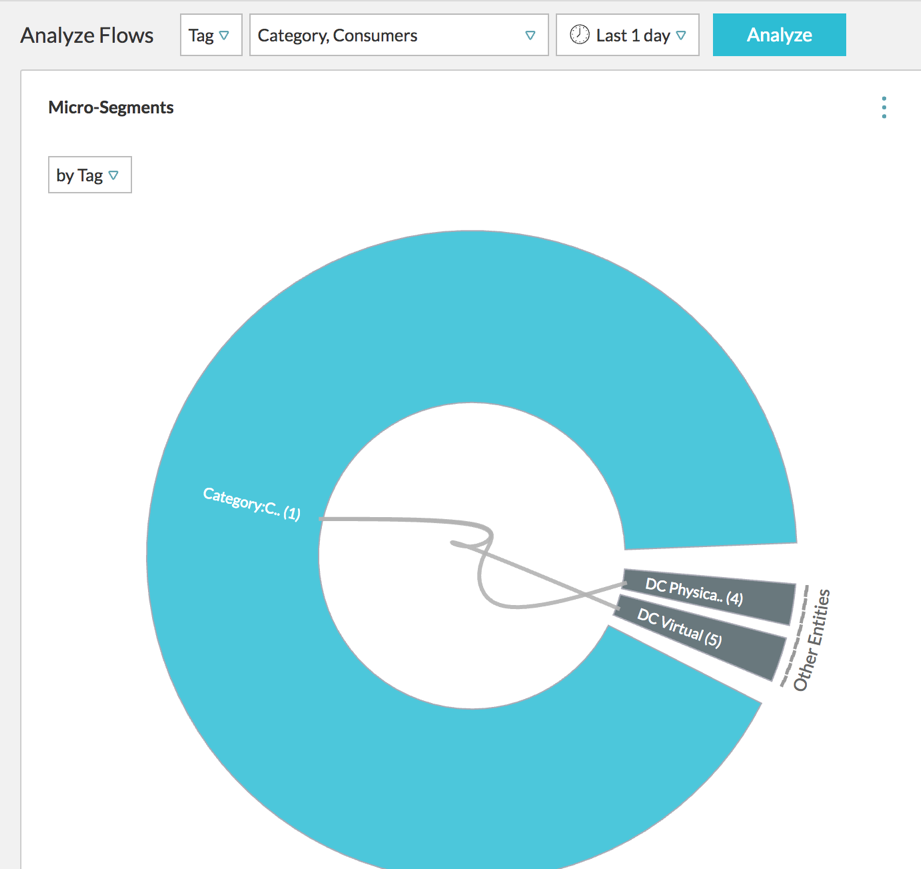vRealize Network Insight stellt VMware vCenter-Tags für Suche und Planung bereit.
Sie können VMs basierend auf den VMware vCenter-Tags und benutzerdefinierten Attributen durchsuchen. Sie können z. B. die folgende Abfrage für die Suche nach VMs mithilfe von Tags verwenden:
vm where tag = ‘{keyname}:{value}’
Jedes Tag gehört einer Kategorie an. In diesem Beispiel ist der Tastenname die Kategorie, zu der das Tag gehört, und der Wert ist der Name des Tags.
Sie können auch einen alternativen Namen für eine VM angeben, indem Sie VMware vCenter-Tags oder benutzerdefinierte Attribute verwenden und dabei die name-Taste verwenden. Dieser alternative Name wird als other names-Eigenschaft angezeigt. Es ist auch möglich, mithilfe des alternativen Namens nach Pfadabfragen zu suchen und diese zu erstellen.
vm “other-name-1”
vm “other-name-1" to vm “other-name-2”
In diesem Beispiel sind
other-name-1 und
other-name-2 benutzerdefinierte Attribute mit dem
name-Schlüssel oder den Tags, die zur Kategorie
name gehören.
Sie können auch die Flows im Netzwerk analysieren, indem Sie die VMware vCenter-Tags verwenden, wie in der Abbildung dargestellt.
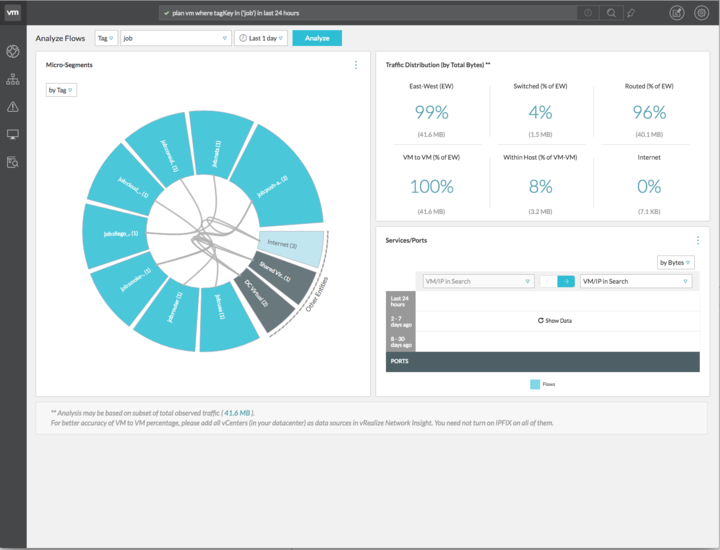
Verwenden von VMware vCenter-Tags
Um die VMware vCenter-Tags zu verwenden, wählen Sie im Dropdown-Menü Flows analysieren die Option Tag. 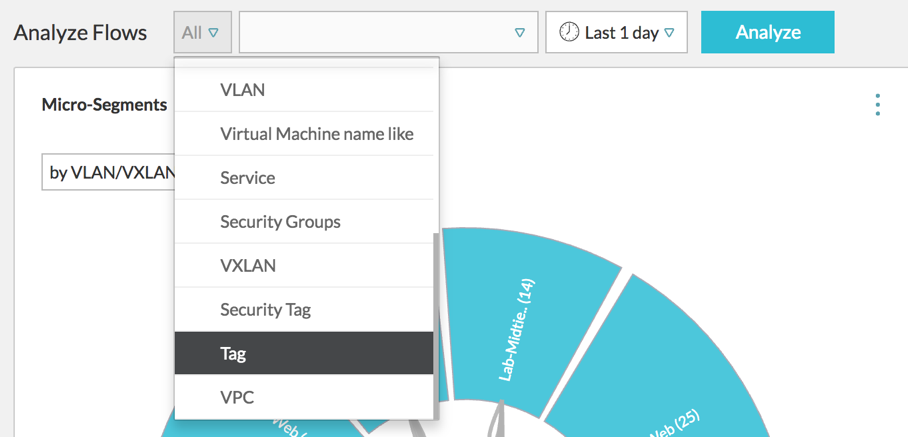
Sie können auch bis zu drei Tags auf dieser Ebene auswählen. Nachdem Sie das Tag ausgewählt haben, klicken Sie auf Analysieren.
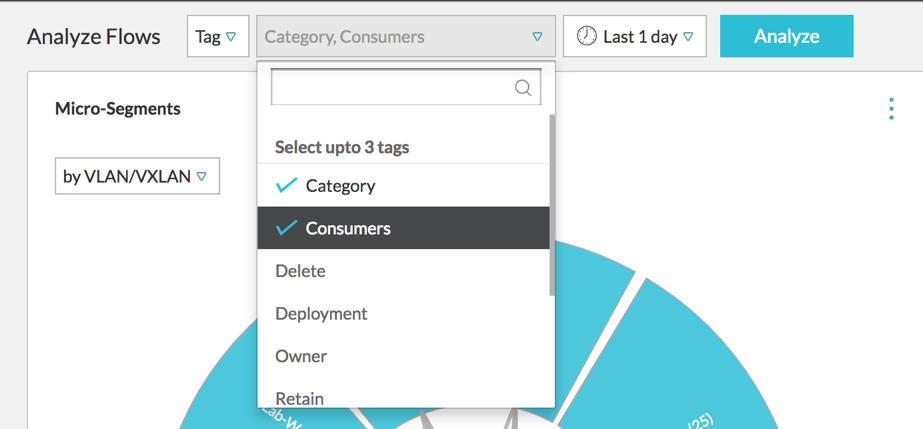
In Nach Kriterien gruppieren ist Tag ausgewählt.